はじめに
Excelを使用している時、8桁の数字を日付データとして扱いたい時があります。
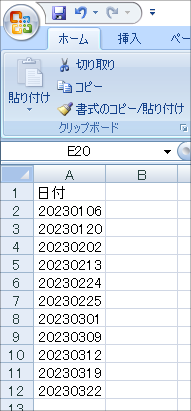
この数字を日付として認識させるために年月日の間にスラッシュを入力すれば対応できます。
20230106 は、2023/01/06 にします。
しかし、数が多いとかなり手間がかかります。Excelにはちょっとした操作で簡単に日付データとして認識させることができますので手順をご紹介します。
操作方法
日付に変換したい数字データを選択します。
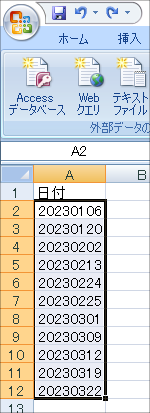
メニューバーから[データ] -[区切り位置]をクリックします。

「カンマやタグなどの区切り文字によってフィールドごとに区切られたデータ」にチェックを入れて「次へ」ボタンをクリックします。
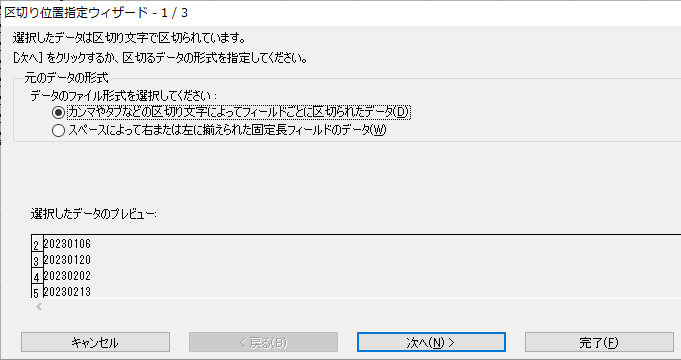
そのまま「次へ」ボタンをクリックします。
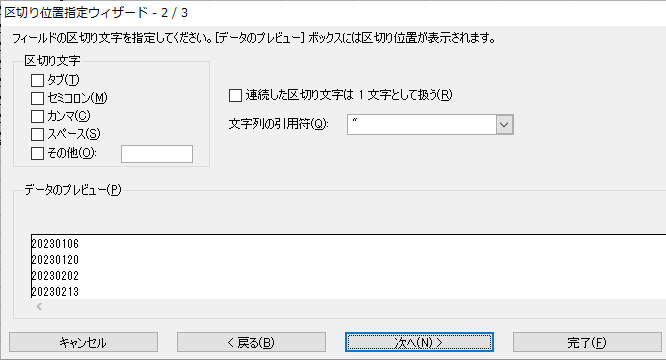
「日付(YMD)」にチェックを入れます。「完了」ボタンをクリックします。
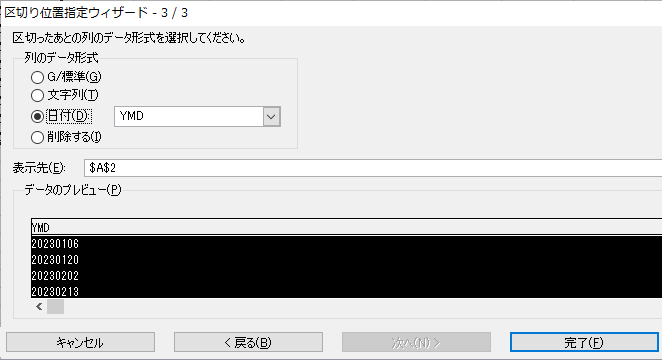
8桁の数字が日付データに変換されます。
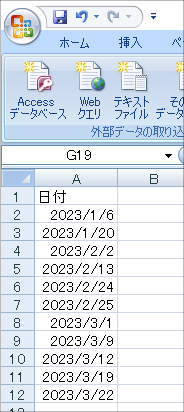

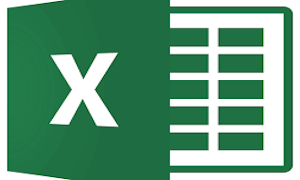

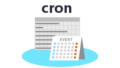
コメント